Vuoi disabilitare Gravatar in WordPress?
WordPress utilizza Gravatar per visualizzare le foto del profilo utente o gli avatar. È un servizio di terze parti che consente agli utenti di avere la stessa foto del profilo su diversi siti web.
I Gravatar sono molto utili, in particolare nei commenti di WordPress. Tuttavia, alcuni utenti potrebbero non voler utilizzare affatto Gravatar.
In questo articolo, ti mostreremo come disabilitare facilmente Gravatar in WordPress. Ti mostreremo anche come utilizzare gli avatar locali.
Perché disabilitare i Gravatar in WordPress
Gravatar è un servizio di terze parti che consente agli utenti di aggiungere una foto del profilo al proprio Sito Web WordPress e usalo su Internet.
Fondamentalmente, crei un account e poi carichi la tua foto del profilo.
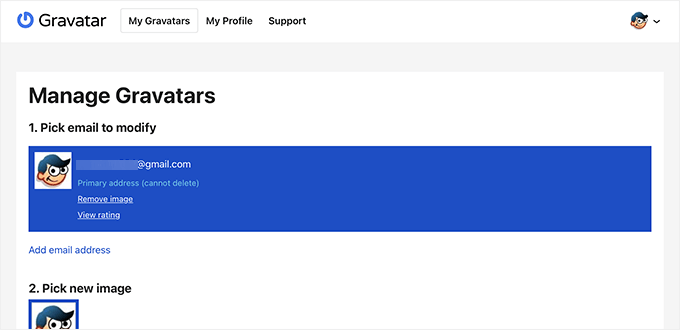
Successivamente, ogni volta che utilizzi quel particolare indirizzo e-mail su un sito Web che supporta Gravatar, mostrerà automaticamente la foto del tuo profilo dal sito Web Gravatar.
Per saperne di più consulta il nostro esplicativo, Cos’è Gravatar e perché dovresti usarlo.
Tuttavia, alcuni proprietari di siti Web potrebbero non voler utilizzare Gravatar per diversi motivi.
Ad esempio, potrebbero volerlo disattivare per migliorare prestazioni e velocità del sito web.
Allo stesso modo, alcuni proprietari di siti potrebbero non voler utilizzare Gravatar per motivi di privacy.
Detto questo, diamo un’occhiata a come disabilitare facilmente Gravatar in WordPress.
Disabilitare Gravatar in WordPress
WordPress rende super facile personalizzare o disattivare Gravatar sul tuo sito web.
Innanzitutto, devi accedere all’area di amministrazione del tuo sito Web e quindi andare su Impostazioni » Discussione pagina.
Da qui, devi scorrere verso il basso fino alla sezione Avatar e deselezionare la casella accanto all’opzione “Mostra avatar”.
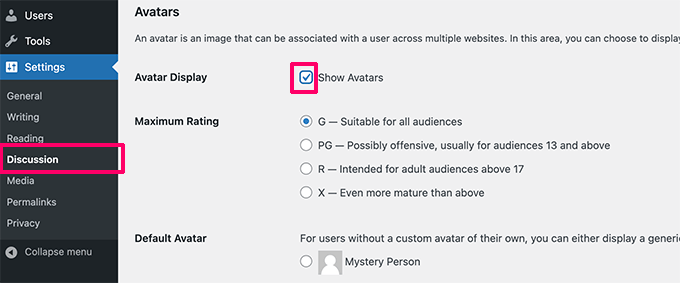
Non dimenticare di fare clic sul pulsante Salva modifiche per memorizzare le tue impostazioni.
WordPress ora disabiliterà Gravatar sul tuo sito web. Ora vedrai un’icona utente generica nella barra degli strumenti di amministrazione invece della tua immagine Gravatar.
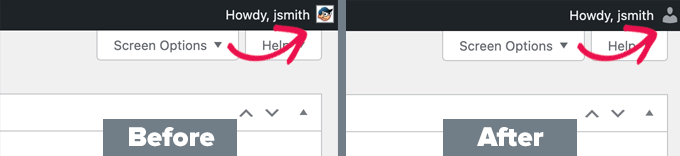
Allo stesso modo, anche la pagina dei commenti all’interno dell’area di amministrazione smetterà di mostrare Gravatar.
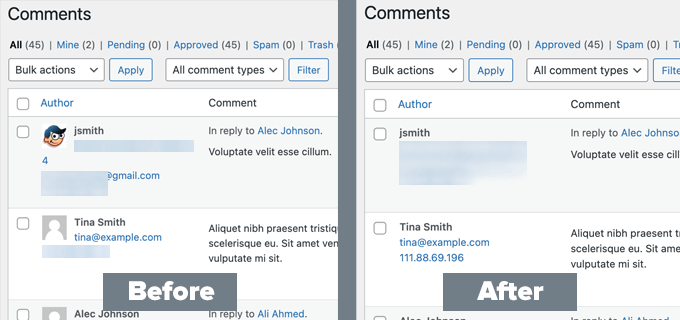
WordPress smetterà anche di mostrare le immagini di Gravatar nell’area dei commenti sotto i tuoi post e le tue pagine.
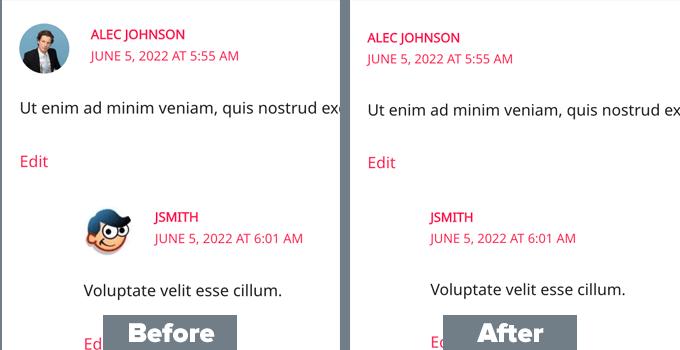
Come sostituire Gravatar con avatar locali in WordPress?
Alcuni utenti potrebbero voler disabilitare Gravatar ma vogliono comunque visualizzare le foto del profilo nella biografia dell’autore e in altri luoghi.
Ciò ti consente di mantenere la funzionalità avatar in WordPress e consentire agli utenti di caricare le proprie foto del profilo. Allo stesso tempo, disabilita Gravatar e impedisce al tuo sito Web di effettuare richieste al sito Web Gravatar.
Per fare ciò, dovrai installare e attivare il Avatar utente WP collegare. Per maggiori dettagli, consulta la nostra guida passo passo su come installare un plugin per WordPress.
Dopo l’attivazione, è necessario visitare il Impostazioni » Discussione pagina e seleziona la casella accanto all’opzione “Blocca Gravatar”.
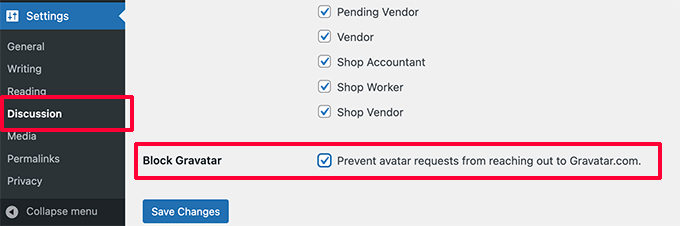
Non dimenticare di fare clic sul pulsante Salva modifiche per memorizzare le tue impostazioni.
Il plug-in ora bloccherà qualsiasi richiesta a Gravatar.com consentendoti di mantenere la funzionalità dell’avatar.
Per caricare le foto del profilo, gli utenti dovranno caricare le proprie immagini sotto i propri profili.
Basta andare a Utenti » Profilo pagina. Da qui, puoi caricare un’immagine dal tuo computer o usarne una dalla libreria multimediale.
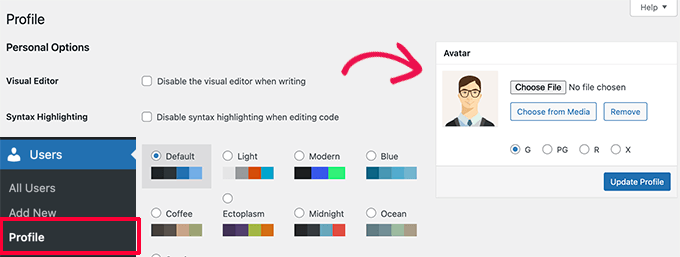
Non dimenticare di fare clic sul pulsante Aggiorna profilo per salvare le modifiche.
WordPress ora utilizzerà le foto del profilo personalizzate anziché Gravatar. Per tutti gli utenti non registrati mostrerà l’immagine avatar predefinita che hai impostato nelle impostazioni.
Per tutti gli utenti registrati, utilizzerà l’immagine avatar personalizzata che hanno caricato. Se un utente non ha caricato la propria immagine avatar personalizzata, il plug-in utilizzerà l’immagine avatar predefinita.
Ci auguriamo che questo articolo ti abbia aiutato a imparare come disabilitare Gravatar in WordPress. Potresti anche voler vedere la nostra guida su come creare un sito web di abbonamento in WordPress e il nostro confronto di migliori plugin per la creazione di pagine di WordPress.
Se ti è piaciuto questo articolo, iscriviti al nostro Canale Youtube per i video tutorial di WordPress. Puoi trovarci anche su Twitter e Facebook.